Da jeg lærte om sporendring-funksjonen iMS Word Jeg følte at jeg hadde oppdaget livets hemmelighet. Jeg har siden brukt det til profesjonelt, akademisk og personlig dokumentasjonsarbeid. Det er et ganske pent verktøy som gjør det lettere å samarbeide om et dokument, spesielt hvis menneskene du jobber med er motvillige til å prøve ut noen av de elektroniske verktøyene som støtter live-samarbeid som Google Docs. Når det er sagt, MS Word sporer alt som standard, hver minste ting. Å legge inn så mye som et mellomrom vil dukke opp med et rødt høydepunkt som er flott når du har fått en lang rapport å jobbe med forskjellige mennesker. Det som ikke er så bra, er at formatering av endringer og kommentarer vil vises som endringer også når du kanskje ikke vil at de skal spores. Slik kan du tilpasse hvilke typer endringer MS Word-spor.
Første ting først, gå over til vurderingsfanenog aktiver sporsporendringer. Deretter klikker du på den lille pilen nederst til høyre i verktøyet ‘Sporing’ og velger i vinduet som åpner hva slags endringer du vil spore. Du kan deaktivere kommentar, format og blekksporing herfra.

Hvis du derimot ikke eier dokumentet ogsporing er i stedet blitt aktivert av noen andre. Du kan fremdeles se en mye renere versjon av det endelige dokumentet med endringene fremdeles fremhevet. Åpne rullegardinmenyen "Vis markering" og fjern merket for alternativene Kommentarer, blekk og formatering for bare å se tekstendringene som ble gjort. Du kan også velge å se endringer gjort av spesifikke brukere.
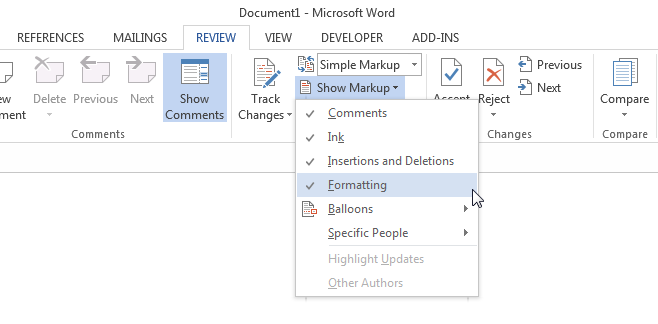
Microsoft tenker på alt, heldigvis. Glad redigering.













kommentarer